Como verificar seu disco rígido por erros
Você acha que seu disco rígido está prestes a falhar? Você consegue ouvir sons estranhos de cliques vindos do seu disco rígido? O seu computador está congelando aleatoriamente e você tem certeza de que não tem um vírus ou outro problema de hardware? Definitivamente, não é divertido suspeitar que seu disco rígido pode estar falhando em breve, mas isso acontece o tempo todo.
Naturalmente, a melhor coisa a fazer é primeiro fazer um backup de todos os seus dados essenciais e importantes. Se um disco rígido apresentar erros, a perda de dados pode não ser imediata, mas pode ocorrer lentamente com o tempo. Neste artigo, mostrarei algumas maneiras diferentes de verificar a integridade do seu disco rígido e ver se há algum erro.
Método 1 - executar o Chkdsk.exe
A primeira coisa que você pode fazer é executar a ferramenta interna de verificação de erros no Windows chamada chkdsk.exe. Você pode executá-lo a partir da linha de comando ou você pode fazê-lo através do Windows Explorer. Abra o computador e clique com o botão direito na unidade que você deseja verificar e escolha Propriedades .

Agora clique na aba Ferramentas e clique no botão Verificar agora .
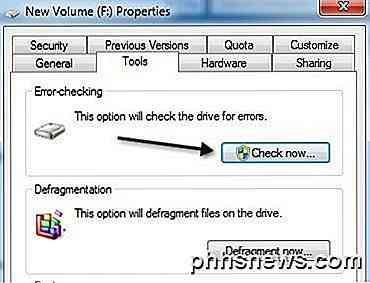
Você pode optar por corrigir automaticamente erros do sistema de arquivos e procurar e recuperar setores defeituosos no disco rígido.
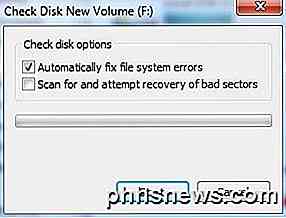
Método 2 - SeaTools
Este programa gratuito da Seagate é uma das ferramentas de diagnóstico mais populares para testar discos rígidos. Mesmo sendo da Seagate, funciona para todas as marcas de discos rígidos.
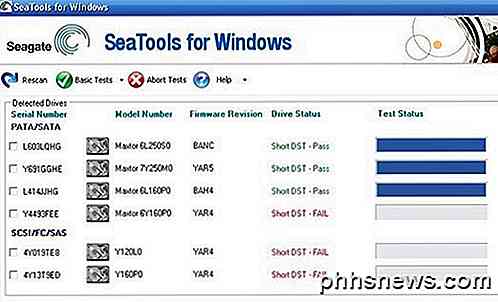
Ele fornecerá uma mensagem de status para cada unidade e informará se houve algum teste que falhou. Você pode baixar o SeaTools aqui:
http://www.seagate.com/support/downloads/seatools/
Observe que diferentes fabricantes, como Dell, Hitachi, Samsung, etc., também fornecem seu próprio conjunto de ferramentas de diagnóstico para discos rígidos. Você pode fazer uma pesquisa no Google e baixar a ferramenta para sua marca específica de disco rígido. Eu listei dois abaixo:
Diagnóstico Western Digital DataLifeguard
Samsung HUTIL
Eu também escrevi sobre outras ferramentas de diagnóstico de disco rígido grátis, então certifique-se de verificar isso também.
Método 3 - DiskCheckup
Se você não está completamente certo do que está acontecendo com a sua unidade, você pode usar um programa gratuito chamado DiskCheckup para monitorar o seu disco rígido e informá-lo se exceder qualquer um dos limites máximos, conforme designado pelo fabricante do disco rígido.

Naturalmente, todas essas ferramentas exigem uma unidade que ofereça suporte a SMART (tecnologia de análise e relatório de automonitoramento). Uma unidade SMART possui vários monitores diferentes que são informados como tempo de giro, temperatura do disco rígido, tempo de operação, etc. O DiskCheckup pode ser executado em segundo plano e monitorar todos esses indicadores e, em seguida, notificá-lo via e-mail se qualquer um deles limiares são excedidos. Você pode baixá-lo aqui:
http://www.passmark.com/products/diskcheckup.htm
Outro Software Livre
Se você estiver interessado, há um par de outras ferramentas gratuitas de teste e diagnóstico de disco rígido que vale a pena conferir:
1. Speccy - http://www.piriform.com/speccy
2. HDD Health - http://www.panterasoft.com/
3. TestDisk - http://www.cgsecurity.org/wiki/TestDisk

Como adicionar links de site ao menu Iniciar do Windows 10
O menu Iniciar do Windows 10 é muito personalizável. Adicione atalhos de sites ao seu menu Iniciar e você pode acessar rapidamente seus sites favoritos clicando em um bloco. Isso funciona com o Microsoft Edge, o Google Chrome ou qualquer outro navegador. No entanto, as instruções são um pouco diferentes para cada navegador, então vamos examiná-las uma a uma.

Duas coisas que você deve fazer depois de comprar um novo monitor de PC
Embora os monitores sejam em grande parte um dispositivo plug and play, é mais necessário configurar um novo monitor do que simplesmente conectá-lo e ligá-lo . Continue lendo enquanto mostramos a um colega leitor como conferir a qualidade do seu novo monitor e ajudá-lo a colocar a melhor cara para frente.



